Създаване и управление на шаблони за Word 2019

Научете как да създавате и управлявате шаблони за Word 2019 с нашето ръководство. Оптимизирайте документите си с персонализирани стилове.
Word 2010 предоставя достатъчно инструменти за форматиране на абзаци от текст. Има прост начин, например, за автоматично отстъп на първия ред на абзац. Word събра някои от най-популярните команди за форматиране на абзаци в групата Параграф, намираща се в раздела Начало. Тази фигура илюстрира групата Параграфи, въпреки че Word може да показва различно разположение на командните бутони, в зависимост от ширината на прозореца на Word.
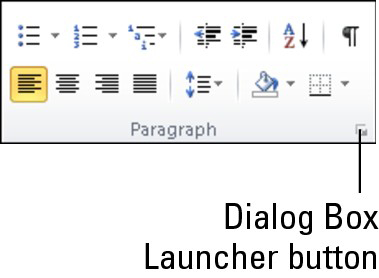
В странен обрат, отстъп и разстояние между абзаците се намират в друга група абзаци, тази в раздела Оформление на страницата.
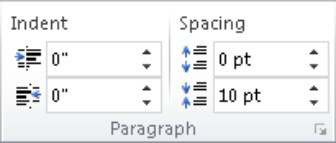
Тъй като много от командите за форматиране на абзаци изискват от вас да въведете стойности, съществува и диалогов прозорец за абзац. В него ще намерите някои по-фини контроли, които командните бутони просто не предлагат.
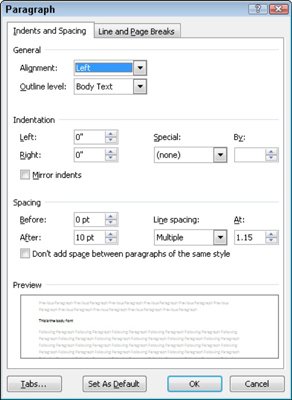
За да извикате диалоговия прозорец Абзац, щракнете върху бутона за стартиране на диалогов прозорец, който се намира в долния десен ъгъл на групата Абзац. Или можете да използвате забравимата клавишна комбинация Alt+H, P, G. Щракнете върху бутона Отказ или натиснете клавиша Esc, за да изхвърлите диалоговия прозорец Абзац.
Мини лентата с инструменти, която се показва, след като изберете текст, също съдържа малко бутони за форматиране на абзаци.
Някои хора обичат да виждат символа на клавиша Enter (¶) в своите документи, визуално маркирайки края на всеки параграф:
Изберете командата Опции от менюто на раздела Файл.
Щракнете върху Покажи от лявата страна на диалоговия прозорец Опции на Word.
От дясната страна поставете отметка до абзаци.
Щракнете върху OK.
Сега, всеки път, когато натиснете клавиша Enter, в края на абзаца се появява символ ¶.
Научете как да създавате и управлявате шаблони за Word 2019 с нашето ръководство. Оптимизирайте документите си с персонализирани стилове.
Научете как да настроите отстъп на абзаци в Word 2016, за да подобрите визуалната комуникация на вашите документи.
Как да блокирам Microsoft Word да отваря файлове в режим само за четене в Windows Microsoft Word отваря файлове в режим само за четене, което прави невъзможно редактирането им? Не се притеснявайте, методите са по-долу
Как да коригирате грешки при отпечатването на неправилни документи на Microsoft Word Грешките при отпечатването на документи на Word с променени шрифтове, разхвърляни абзаци, липсващ текст или изгубено съдържание са доста чести. Въпреки това недейте
Ако сте използвали писалката или маркера, за да рисувате върху слайдовете на PowerPoint по време на презентация, можете да запазите чертежите за следващата презентация или да ги изтриете, така че следващия път, когато го покажете, да започнете с чисти слайдове на PowerPoint. Следвайте тези инструкции, за да изтриете чертежи с писалка и маркери: Изтриване на линии една в […]
Библиотеката със стилове съдържа CSS файлове, файлове с разширяем език на стиловия език (XSL) и изображения, използвани от предварително дефинирани главни страници, оформления на страници и контроли в SharePoint 2010. За да намерите CSS файлове в библиотеката със стилове на сайт за публикуване: Изберете Действия на сайта→Преглед Цялото съдържание на сайта. Появява се съдържанието на сайта. Библиотеката Style се намира в […]
Не затрупвайте аудиторията си с огромни числа. В Microsoft Excel можете да подобрите четливостта на вашите табла за управление и отчети, като форматирате числата си така, че да се показват в хиляди или милиони.
Научете как да използвате инструменти за социални мрежи на SharePoint, които позволяват на индивиди и групи да общуват, да си сътрудничат, споделят и да се свързват.
Юлианските дати често се използват в производствени среди като времеви печат и бърза справка за партиден номер. Този тип кодиране на дата позволява на търговците на дребно, потребителите и обслужващите агенти да идентифицират кога е произведен продуктът и по този начин възрастта на продукта. Юлианските дати се използват и в програмирането, военните и астрономията. Различно […]
Можете да създадете уеб приложение в Access 2016. И така, какво всъщност е уеб приложение? Е, уеб означава, че е онлайн, а приложението е просто съкращение от „приложение“. Персонализирано уеб приложение е онлайн приложение за база данни, достъпно от облака с помощта на браузър. Вие създавате и поддържате уеб приложението в настолната версия […]








